Какви са файловете HEIC и HEIF и как да ги прегледам?

iOS 11 представи нов формат на файла с изображения, нареченHEIC или HEIF. За тези, които са включени на сто процента в екосистемата на Apple, потенциалните смущения бяха минимални. Но за тези, които използват различни операционни системи, HEIC и HEIF файловете бързо се превърнаха в болка във врата.
Apple очевидно не вярва във израза „аконе се счупи, не го поправете “, защото iOS 11 представи нов формат на изображението, наречен HEIC или HEIF. За тези, които са включени на сто процента в екосистемата на Apple, потенциалните смущения бяха минимални. Но за тези, които използват различни операционни системи, HEIC и HEIF файловете бързо се превърнаха в болка във врата, тъй като само Apple можеше да ги чете.
И това беше само ако имате iOS 11 или MacOS HighSierra. Всяка версия на iOS или MacOS преди това е напълно несъвместима. Подобно на античния ми iPad от 2013 г., залепен на iOS 10. За тези, използвани за JPG, GIF и PNG файлове, работата с HEIC стана голям корекция.
И така, какво точно са HEIC и HEIF и имат ли те наистина някакви предимства? Плюс това, какво правите, ако използвате различни операционни системи?
Разяснени HEIC и HEIF файлове
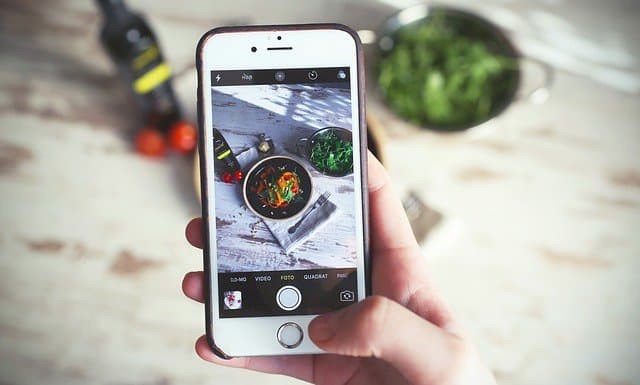
HEIF означава Файл с изображения с висока ефективност. Това е "стандартът", ако желаете и HEIC е името на файла формат. Е, технически това е по-скоро „контейнер“ - HEIC може да съхранява изображения и видео файлове, което е начинът, по който работят Live Photos на iOS.
PNG файловете са страхотни, но обикновено са многоголеми файлове (особено ако имате прозрачен фон). JPG файловете са много по-малки в сравнение, но все още могат да бъдат големи. HEIC е опитът на Apple да направи размерите на изображението още по-малки, като използва най-добрите налични методи за компресия.
Но да кажа, че Apple е изобретил HEIC би било многоподвеждащо. Те просто са взели нещо вече там и са го инсталирали в своите устройства в опит да подобрят файловете с изображения. HEIC и HEIF всъщност бяха направени от групата MPEG, която също направи AAC формат на аудио файлове за iTunes.
Според Wikipedia:
Групата MPEG твърди, че два пъти повече информация може да бъде запаметена в HEIF изображение в сравнение с JPEG изображение със същия размер, като същевременно е в още по-добро качество.
Кое очевидно е страхотно, но ползите надвишават ли минусите?
Как да преглеждам HEIC и HEIF файлове?
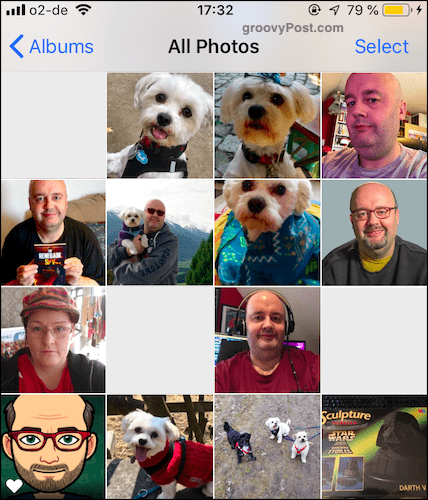
Очевидното предимство на HEIC файловете е, че тезаемат по-малко място за съхранение на вашите устройства на Apple. Въпреки че размерите на паметта стават все по-големи през iOS и MacOS, изглежда никога нямате достатъчно място за всички тези селфита. Така че всичко, което намалява пространството на файловете, очевидно се приветства.
Но проблемът е, че не всеки е такъввярно женен за Apple. Някои хора като мен имат отворени връзки с други операционни системи, като Windows. Жена ми има Android телефон, така че какво да направя, ако искам да й изпратя снимка от моя iPhone? Как го отваря? Повече за това по-късно.
Но ако ти сте напълно обвързан с екосистемата на Apple, това е aпрост случай да се уверите, че сте поне на iOS 11 и тогава изображението ще се отвори както обикновено. Но ако някое от устройствата ви е заседнало на iOS 10 или MacOS Sierra, тогава бъдете готови да направите някои силни ругания и скърцане със зъби. Единственото, което можете да направите, е да ги преобразувате онлайн в JPG.
Преглед на HEIC и HEIF файлове в Windows
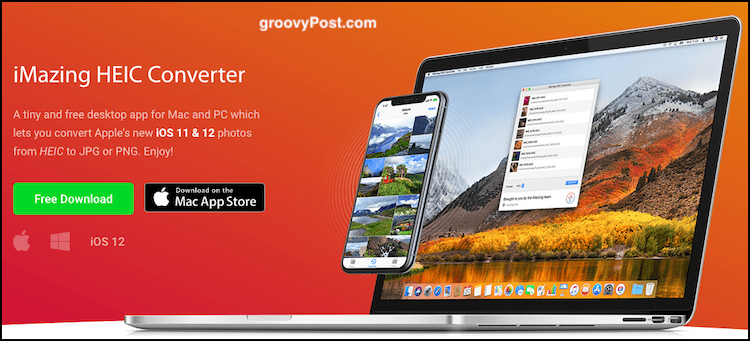
В момента Windows не поддържа отваряне игледане на HEIC изображения. Можете да ги изтеглите на твърдия ви диск, например чрез съхранение в облак, но когато се опитате да ги отворите, Windows ще изведе съобщение за грешка.
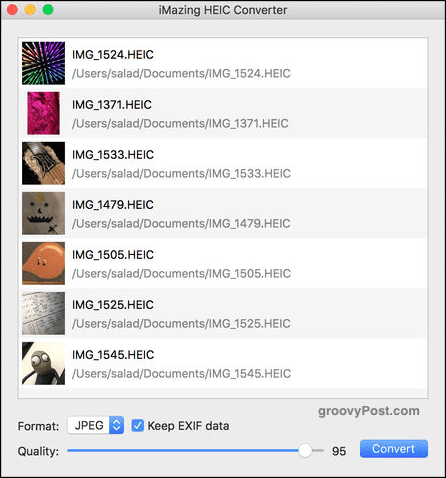
Сигурен съм, че в крайна сметка Windows ще предложифункционалност за HEIC файлове. Междувременно единственото решение е да използвате безплатно приложение, наречено iMazing HEIC Converter, което взема вашите HEIC файлове и вместо това ги преобразува в JPG файлове или PNG файлове. Използвам това и е абсолютно фантастично. След това можете да изтриете HEIC файловете от вашия компютър.
Как да изключите вземането на HEIC и HEIF файлове
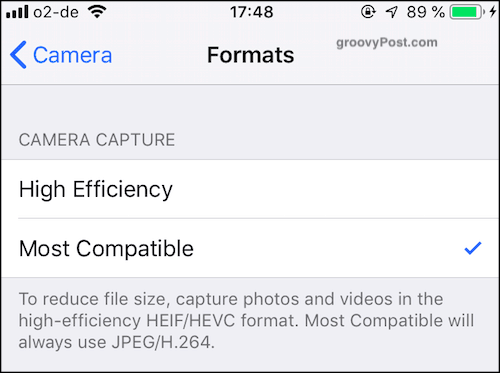
Разбира се, простото решение, ако не искатеда използвате HEIC изображения, е просто да изключите функцията. Тогава вашето iOS устройство ще се върне към заснемането на JPG изображения отново. Просто няма да можете да се възползвате от допълнителното пространство, което ви дават HEIC изображенията.
Ако имате навика да споделяте многоизображения онлайн или изпращане на изображения до други устройства като Android, това може да е единствената ви жизнеспособна опция, докато другите платформи не включват разпознаване на файлове HEIC по подразбиране.
За да изключите HEIC на iOS устройството си, отидете на Settings-> CAMERA-> Формати и изберете „Най-съвместими.“ Имайте предвид обаче, че всеки път, когато устройството ви се актуализира до най-новата версия на iOS, то ще се върне към "Висока ефективност" отново. Затова трябва да запомните, за да го промените отново.
заключение
Изглежда, че Apple има добри намерениявъвеждане на HEIC. За всичките си предимства JPG и PNG са стари файлови формати. С появата на нова технология трябва да се променят форматите на файловете. Но само Apple досега е пил HEIC Kool-Aid. Други операционни системи в момента намират нормален живот без него. Което прави нещата неудобни за гребците, които скачат между системите.
След като HEIC стане по-скоро стандарт, тогава хората вероятно ще започнат да го харесват повече и да го използват повече. Но в момента това е по-скоро нишово нещо при потребителите на Apple.

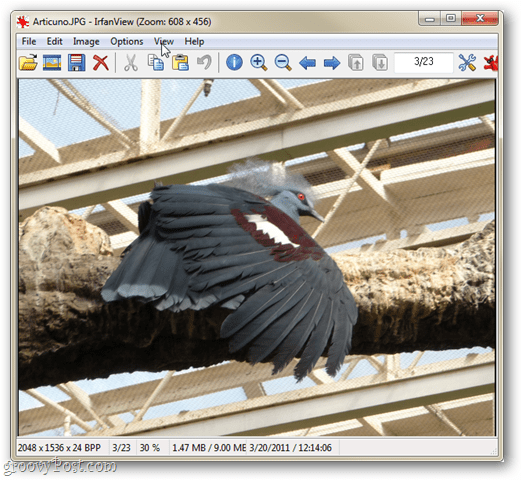








Оставете коментар